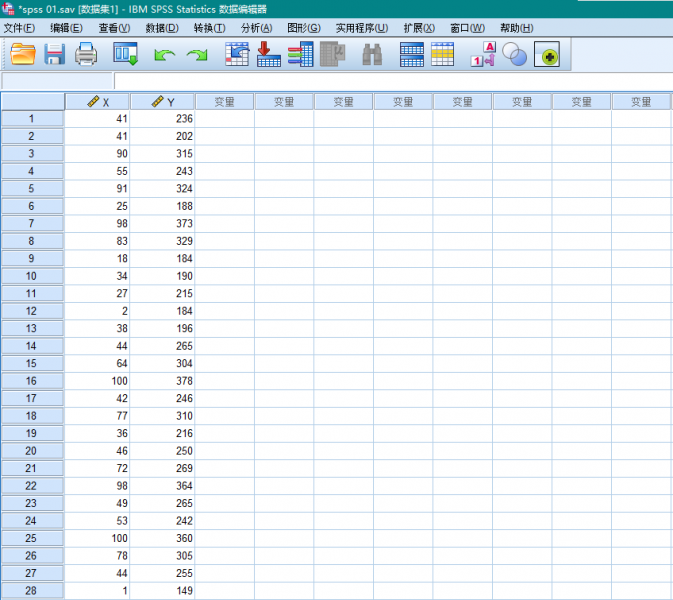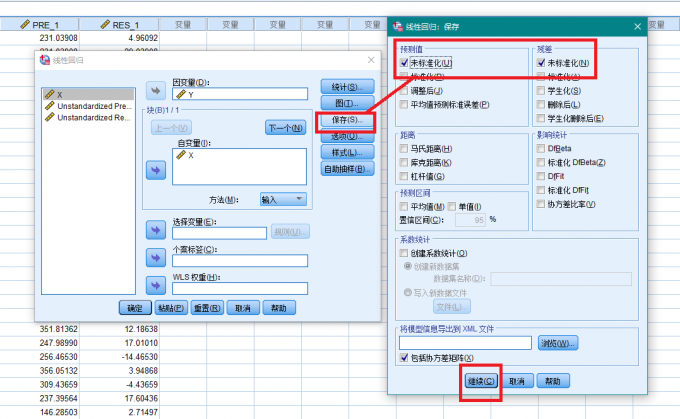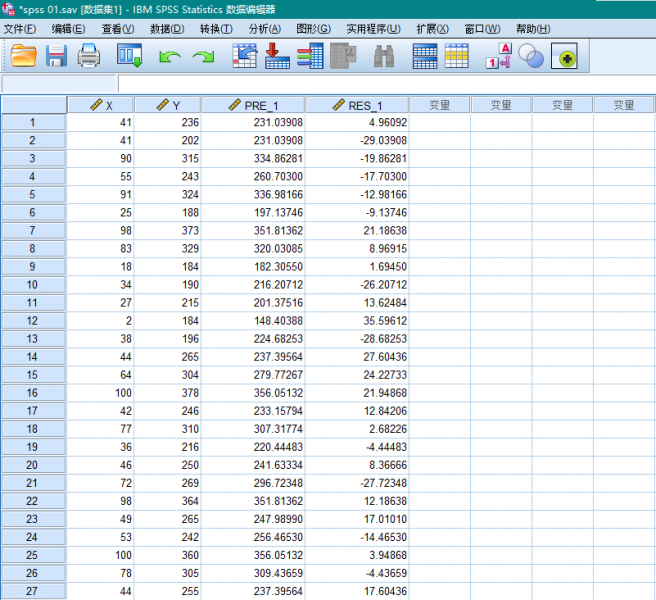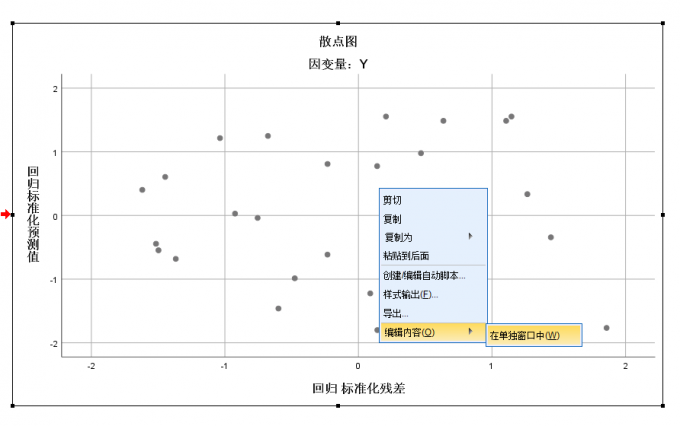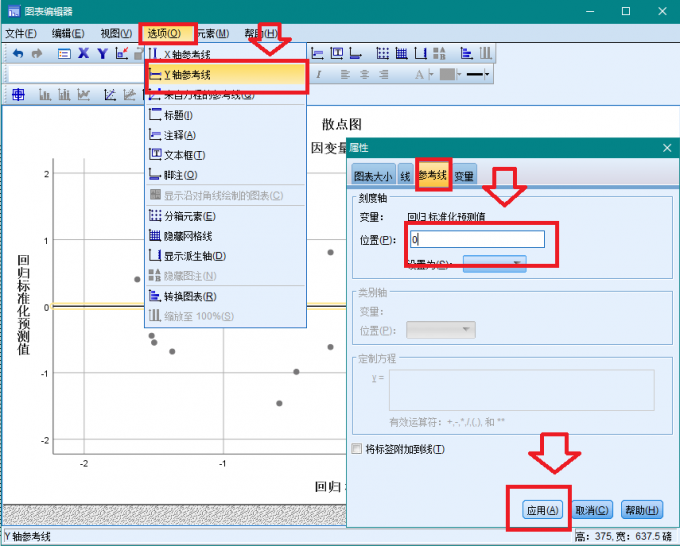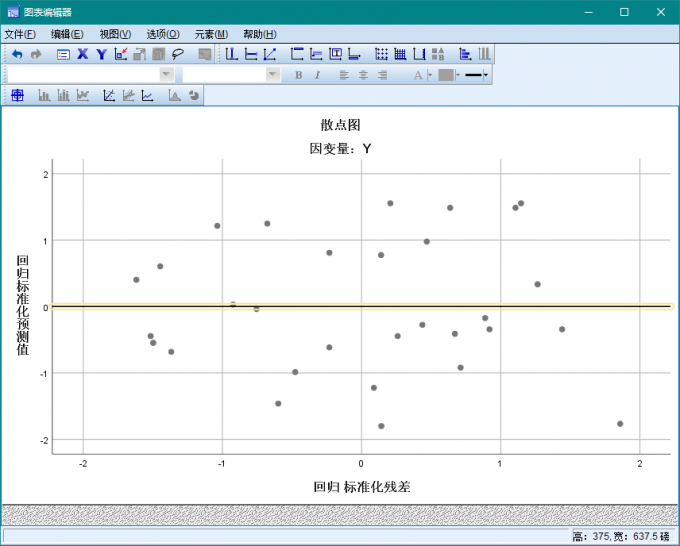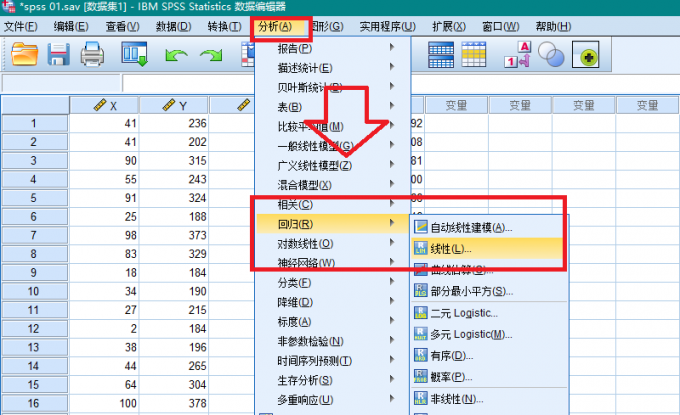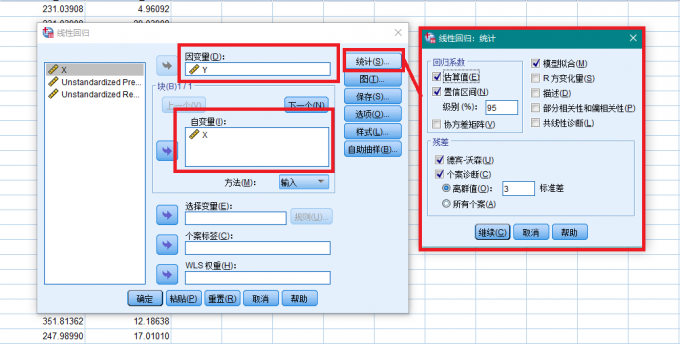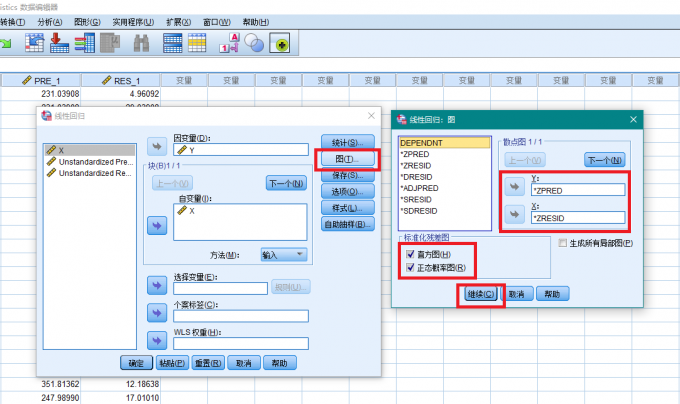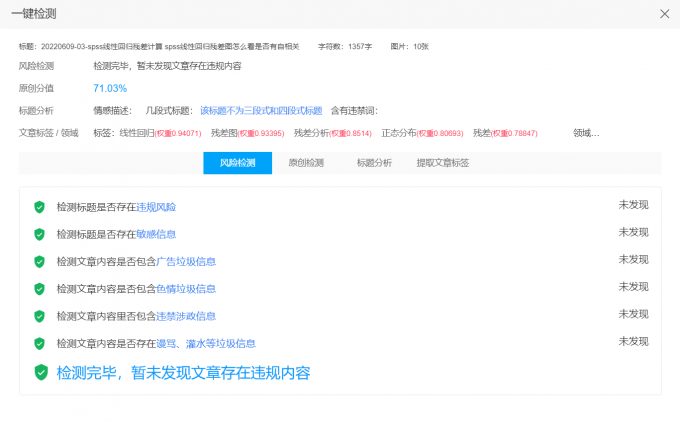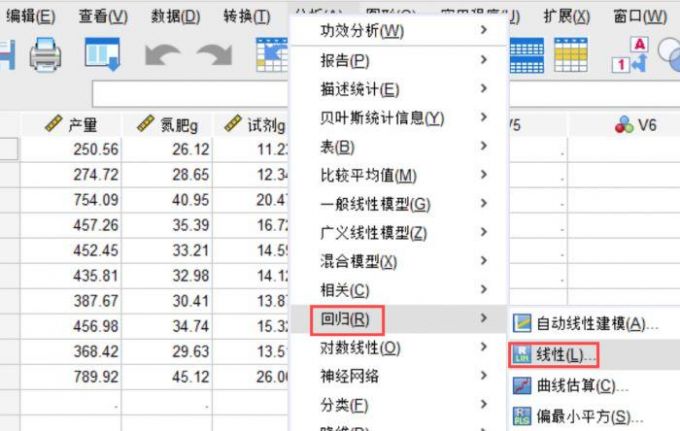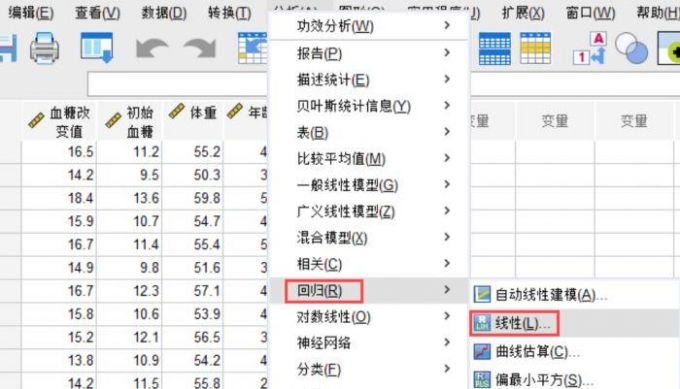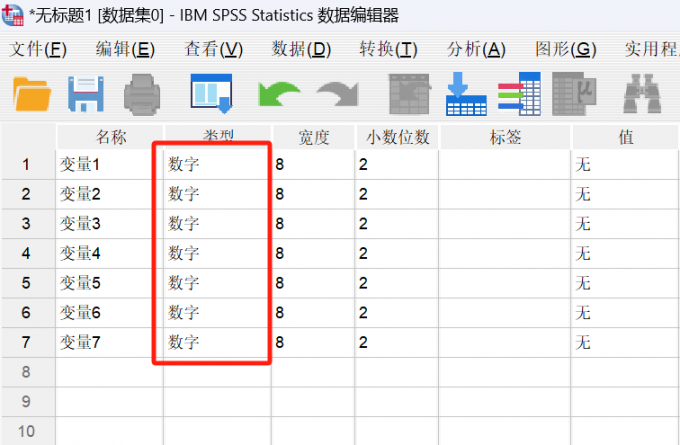- 首页
- 产品
- 下载
-
帮助中心
spss线性回归残差计算 spss线性回归残差图怎么看是否有自相关
发布时间:2022-08-09 10: 34: 11
品牌型号:Dell N5010
系统:Windows 10
软件版本:IBM SPSS Statistics
使用IBM SPSS Statistics进行线性回归分析非常的高效,分析过程中可以关注各个应用条件是否满足,其中残差分析非常重要,残差满足正态分布,进行线性回归分析才有意义,关于残差有两个问题需要重点关注:spss线性回归残差计算,spss线性回归残差图怎么看是否有自相关,本文结合实例,向大家做简单的介绍。

一、spss线性回归残差计算
为了便于大家理解,我们对图1所示的数据进行线性回归分析,其中X为自变量,Y为因变量,为了保持介绍内容的完整性,具体的分析步骤我们将在第三小节中向大家介绍,在第一小节中我们向大家介绍残差的计算方法。
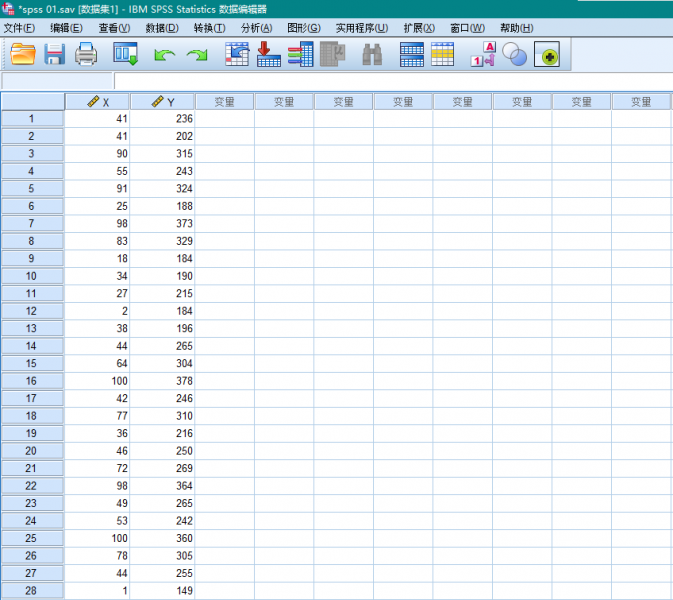
图1录入数据
在图2所示的界面中,点击保存,在预测值项目内勾选未标准化,在残差项目内勾选未标准化。
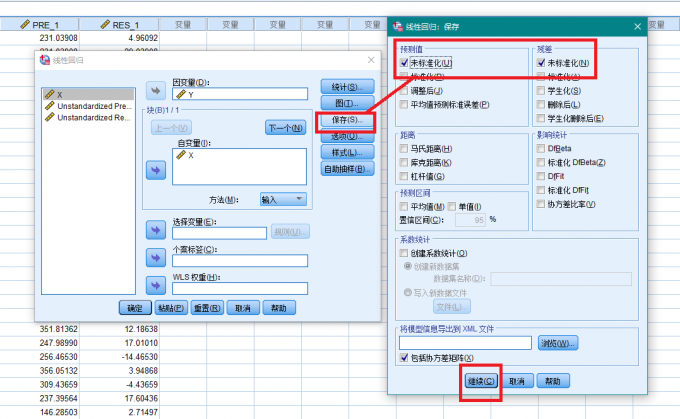
图2 保存预测值和残差
“保存”操作的意义在于,进行数据分析后,对分析过程中计算的数据进行保存,保存的位置位于原数据表。如图3所示。
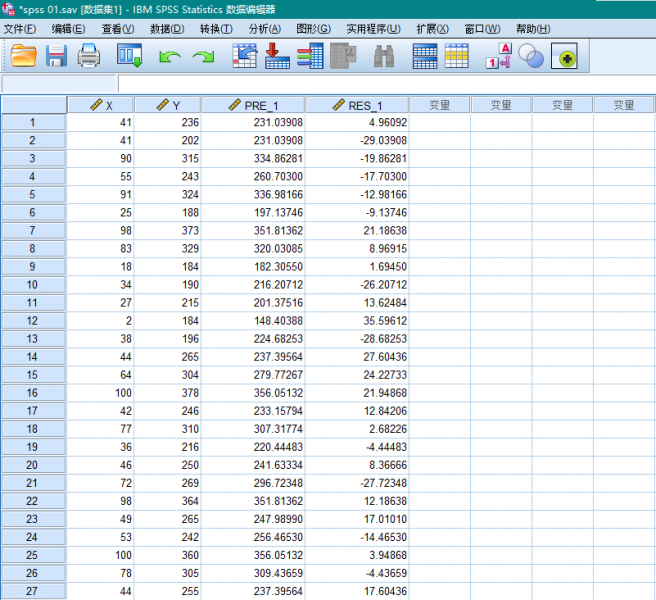
图3 预测值与残差值
res_1即为残差的值,Y-pre_1即为res_1。残差可以为我们提供什么有用的信息呢,我们在第二小节中向大家介绍、
二、spss线性回归残差图怎么看是否有自相关
自相关一般指随着时间和空间位移因变量产生变化,具体表现为残差不再服从正态分布而是如图4所示的状态分布,如果残差呈正态分布,它们将均匀分布在0的两侧。同样原因为了保证介绍内容的完整性,进行线性回归的过程我们在第三小节中介绍,本小节我们介绍如何对残差分布图进行调整,从而便于我们观察。

图4 不服从正态分布的残差图
线性回归分析完毕后,右键单击输出窗口中的残差散点图,选择编辑内容,在单独窗口中。
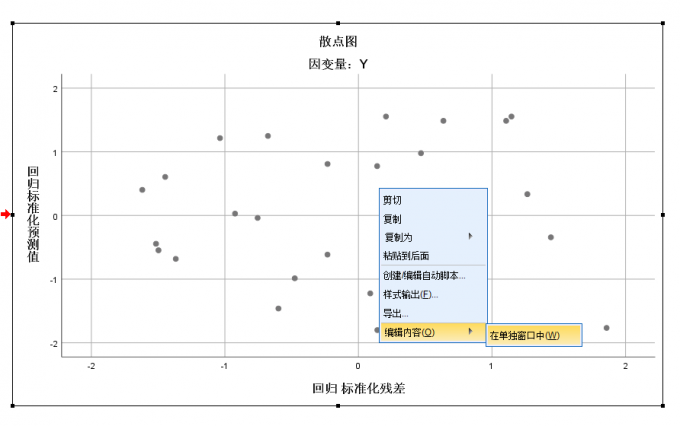
图5 编辑残差散点图
点击选项,Y轴参考线,打开参考线选项卡,位置设置为0,点击应用,编辑好的残差散点图见图7。
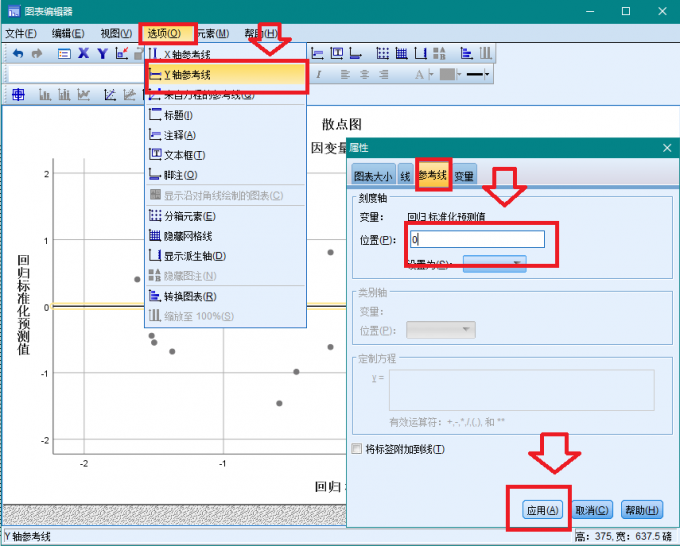
图6 编辑参考线
我们以0为参考线,观察残差的分布情况,本例中残差分布较为均匀,未出现图所示的情况,所以大致推断因变量不存在自相关情形。
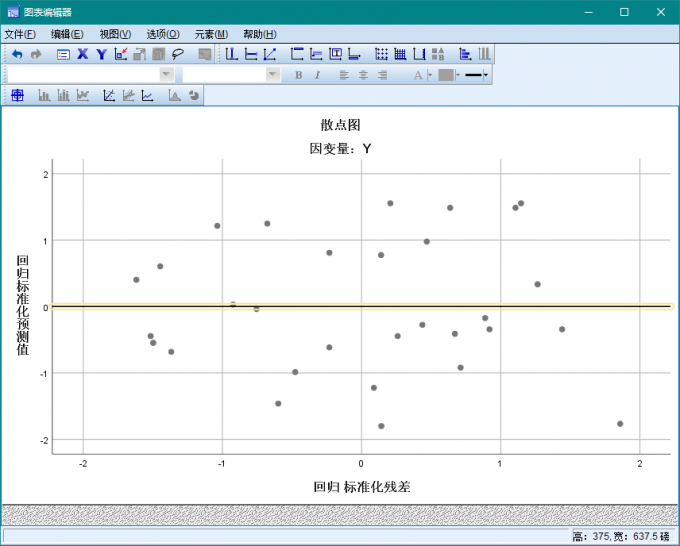
图7 带参考线的残差散点图
以上就是关于线性回归分析过程中,残差的计算以及如何通过残差的分布判断因变量是否存在自相关,线性回归分析的过程是怎样的呢?我们接下来介绍。
三、SPSS进行线性回归分析步骤
通过本小节介绍的回归分析步骤,我们可以得到第一第二小节中关于残差的内容,还包括线性回归的结果,以及有关线性回归是否有意义的检验结果。
首先点击分析,回归,线性,进入设置界面。
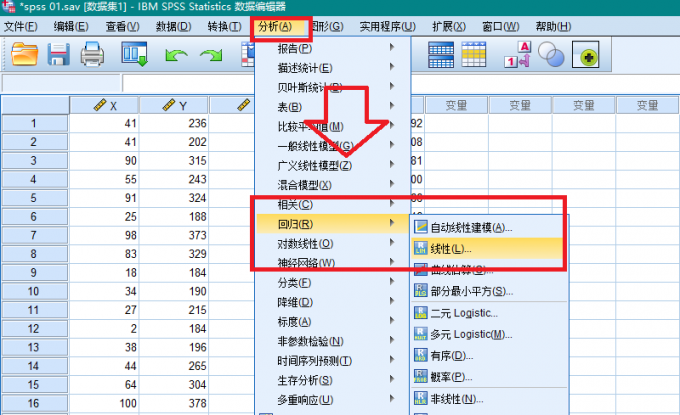
图8 进入线性回归分析
将Y加入因变量列表,将X加入自变量列表,点击统计,依次勾选图9所示的项目,点击继续。
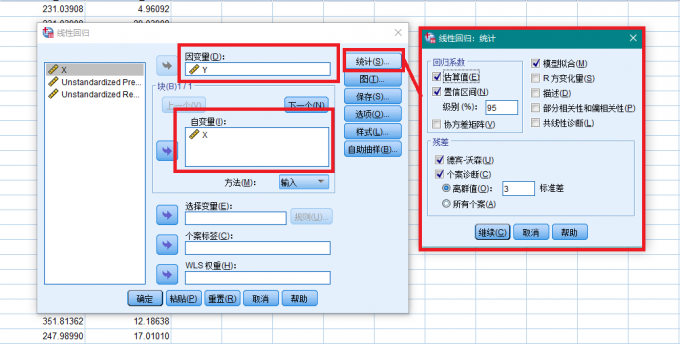
图9 设置统计选项
点击图,将ZRESID指定为X,将ZPRED指定为Y,勾选直方图和正态概率图,点击继续。
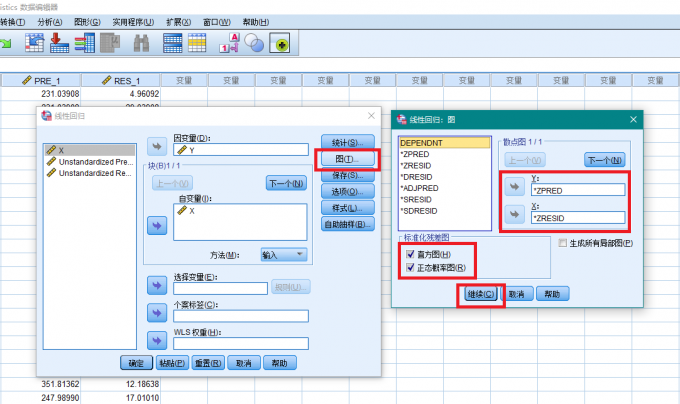
图10 设置绘图选项
点击保存,按第一小节中内容进行设置,SPSS将在结果查看器中输出线性回归分析的全部结果。
在线性回归分析过程中,我们需要对数据做必要的检验,这样才能保证回归分析结果有意义,其中比较重要但不太好理解的是spss线性回归残差计算,spss线性回归残差图怎么看是否有自相关这两个问题,所谓残差,即预测值与实际值的差,残差服从正态分布是两组数据符合线性关系必要条件。
作者:莱阳黎曼
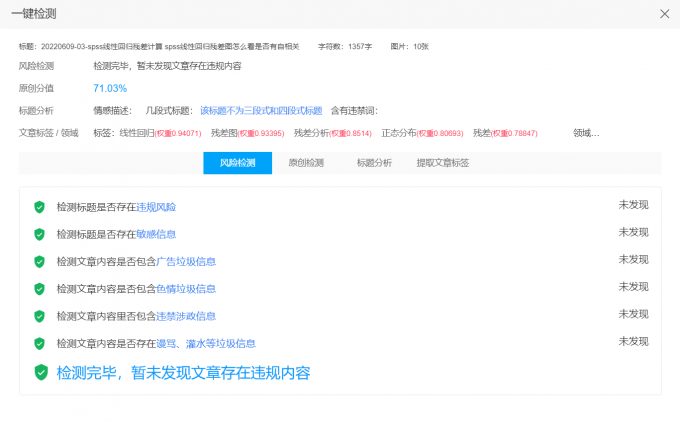
展开阅读全文
︾
标签:IBM SPSS Statistics,SPSS教程,非线性回归,多元线性,IBM SPSS
读者也访问过这里:热门文章SPSS数据分析显著性差异分析步骤 SPSS显著性差异分析结果怎么看数据的显著性差异分析主要有三种方法,分别是卡方检验、T检验和方差分析。这三种方法都有具体的数据要求:卡方检验是对多个类别的数据进行分析,T检验是对两组数据进行分析,方差分析是对多组数据进行检验。下面,小编具体说明一下SPSS数据分析显著性差异分析步骤,SPSS显著性差异分析结果怎么看。2022-01-07实践SPSS单因素方差分析之检验结果解读在《实践SPSS单因素方差分析之变量与检验方法设置》一文中,我们已经详细地演示了IBM SPSS Statistics单因素方差分析方法的变量选择以及相关的选项、对比设置。2021-01-11spss如何做显著性分析 spss显著性差异分析怎么标abc在统计分析中,显著性分析是分析相关因素之间是否存在显著影响关系的关键性指标,通过它可以说明分析结论是否由抽样误差引起还是实际相关的,可论证分析结果的准确性。下面大家一起来看看用spss如何做显著性分析,spss显著性差异分析怎么标abc。2022-03-14SPSS回归分析中的f值是什么 SPSS回归分析F值在什么范围合适回归分析中以R表示相关性程度的高低,以F评价回归分析是否有统计学的意义,使用IBM SPSS Statistics进行回归分析,可以非常快速的完成R,F的计算,并且给出回归曲线方程,那么,SPSS回归分析中f值是什么?SPSS回归分析F值在什么范围合适,本文结合实例向大家作简单的说明。2022-07-22SPSS多元logistic回归分析的使用技巧回归分析是数据处理中较为常用的一类方法,它可以找出数据变量之间的未知关系,得到较为符合变量关系的数学表达式,以帮助用户完成数据分析。2021-04-26SPSS相关性分析结果怎么看相关性分析是对变量或个案之间相关度的测量,在SPSS中可以选择三种方法来进行相关性分析:双变量、偏相关和距离。2021-04-23最新文章SPSS怎么处理缺失值 SPSS缺失数据过多如何填补在临床收集数据时,由于每个患者做的指标不同,影像学检查也存在差异,所以经常会遇到数据缺失的情况。SPSS作为一款专业的数据分析软件,它可以帮助我们分析出哪些指标有缺失值和大概占比多少,以及针对这些缺失数据,利用不同的方法进行填补。今天我们一起来探讨SPSS怎么处理缺失值,SPSS缺失数据过多如何填补的问题。2025-12-17SPSS拆分文件怎么操作 SPSS拆分文件后怎么分析拆分文件是数据分析中一项不可缺少的操作。例如在一组数据变量中含有多个变量需要分析的时候,可以把这些分组变量拆分开来,进而分开进行处理,提高处理的效率。这里推荐大家使用SPSS来进行数据分析,它在满足日常数据处理任务的同时,兼顾输出数据分析报告,方便我们使用它进行科研报告、问卷调查等数据分析。接下来给大家介绍SPSS拆分文件怎么操作,SPSS拆分文件后怎么分析的具体内容。2025-12-17SPSS可以做结构方程模型吗 SPSS可以做验证性因子分析吗在调查服务满意度、人口数据影响特征和学生幸福感等等涉及一些无法直接测量的概念时,就会进入结构方程模型的应用领域。结构方程模型,是一种适用于多变量的统计分析方法,简称SEM,它是一种用于分析“观察变量与潜变量”和“潜变量”之间关系结构的方法。验证性因子分析,简称为“CFA”,是一种验证结构效度分析方法,常在结构方程模型分析中使用,作用是验证观测变量与潜在变量之间的结构关系。接下来就围绕着“SPSS可以做结构方程模型吗,SPSS可以做验证性因子分析吗”这两个问题,给大家介绍一下在SPSS中如何做结构方程模型分析。2025-12-17SPSS怎么生成分组柱状图 SPSS柱状图标签显示不全怎么调整图表可以用简单直观的方式揭示数据的变化情况,帮助我们认识和预测事物变化的方式。如何绘制合适的图表是我们融入社会的一项重要的技能,在包括但不限于科学研究、行政管理和商业统计等社会生活诸多领域充满了各式图表,SPSS便以其丰富多样的图表类型和便捷的操作方式被广泛使用。本文中我就给大家介绍一下关于SPSS怎么生成分组柱状图,SPSS柱状图标签显示不全怎么调整的相关内容。2025-12-17SPSS如何把连续变量变成二分类 SPSS将连续变量重新编码为分类变量的方法我们在使用SPSS进行数据分析时,都会导入大量的原始文件,只有原始文件的基数足够大,我们才能获得较为客观的分析结果。但是众多原始数据中,总会出现一些连续变量,它们会在一定程度上降低数据的参考价值。针对这种情况,我们就需要考虑如何将这些连续变量转换为对我们有利的分类变量。今天我就以SPSS如何把连续变量变成二分类,SPSS将连续变量重新编码为分类变量的方法这两个问题为例,来向大家讲解一下连续变量的转化技巧。2025-12-17SPSS软件购买大概花多少钱 SPSS软件版本有什么区别市面上的数据分析软件有很多,如SPSS、Graphpad和Stata等等,这些软件帮助我们进行许多领域的数据分析,例如临床医学中的药品效果验证、农业中的农药防治病虫害效果和社会科学的人口数据调查等等。SPSS是其中应用十分广泛的一款软件,接下来我就介绍一下SPSS软件购买大概花多少钱,SPSS软件版本有什么区别。2025-12-17微信公众号
欢迎加入 SPSS 产品的大家庭,立即扫码关注,获取更多软件动态和资源福利。
读者也喜欢这些内容:
-

SPSS数据转置什么意思 SPSS数据转置怎么操作
在进行SPSS数据计算和分析之前,研究者通常运用SPSS数据转置的方法,借此对繁杂数据进行行列互换,适用于EXCEL、CSV、文本数据、SAS等各类形式的数据文本,便于研究者清晰全面地了解数据信息。本文以SPSS数据转置什么意思,SPSS数据转置怎么操作这两个问题为例,带大家了解一下SPSS数据转置的相关知识。...
阅读全文 >
-
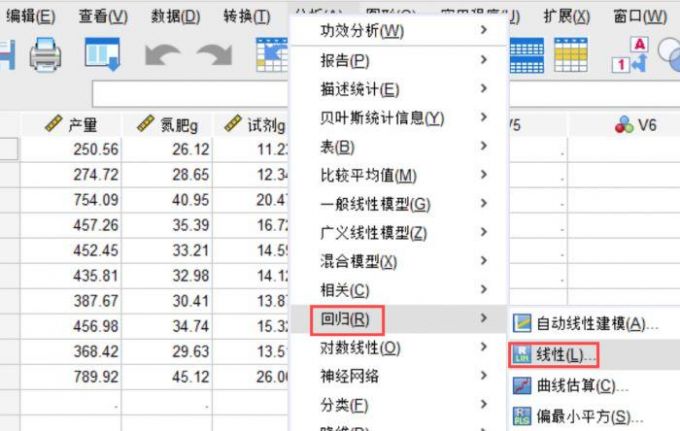
SPSS标准化残差散点图怎么画 SPSS标准化残差大于3怎么办
在针对因变量为数值型变量展开建模分析的时候,研究者可以使用SPSS线性回归的残差分析检验变量的正态性特征,例如以残差等方差性判断回归残差的方差齐性,进而有助于优化和改进线性数据建模。今天,我们SPSS标准化残差散点图怎么画,SPSS标准化残差大于3怎么办这两个问题为例,带大家了解一下SPSS标准化残差散点图的相关知识。...
阅读全文 >
-
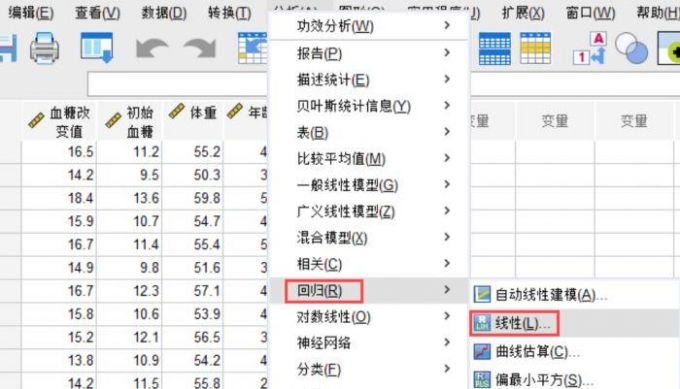
SPSS标准化残差图怎么做 SPSS标准化残差图解读
在数据分析领域,如果研究者想对线性数据集的正态性进行分析,推荐使用SPSS残差图绘制的方法来高效掌握采集的数据信息,以便了解数据模型的拟合情况和误差分布。今天,我们以SPSS标准化残差图怎么做,SPSS标准化残差图解读这两个问题为例,带大家了解一下SPSS标准化残差的相关知识。...
阅读全文 >
-
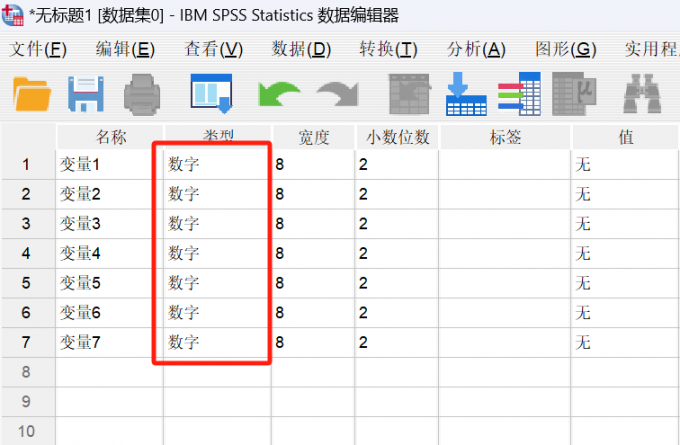
SPSS变量视图如何把变量类型批量修改 SPSS变量视图如何转换为数据视图
在SPSS中,对数据集有两种处理功能,一种是变量视图,一种是数据视图。变量视图主要设置的是数据集中变量的类型、名称、宽度、值、标签等参数。数据视图是根据变量视图设置的参数录入数据集数据。接下来给大家讲解的就是有关SPSS变量视图如何把变量类型批量修改,SPSS变量视图如何转换为数据视图的相关内容。...
阅读全文 >
-